ポケモン新作だ!
これ昨日書こうと思ってたんだけど忘れてましたね(もうグダグダ)
昨日11/16はポケモンピカブイ発売日でした!
学校の日だったので、帰りにモンスターボールプラスも
ポケモンセンターで受け取って来ましたよ。
ソフトはダウンロード版なのであらかじめ購入済でした。
ちなみに買ったのはイーブイ版です。
ピカチュウはGBの頃に一緒旅したしまぁ許してくれるでしょ。
ゲーム開始から早速イーブイが画面いっぱいに動き回って可愛すぎる!
ポケモンGOと連動出来るみたいだけどしばらくゲーム進めてからっぽいかな?
マサラタウン懐かしいなぁ。
イーブイ連れ歩けるの嬉しいですね。
ライバルはなんか普通に友達っぽくなった。
と、思ったらグリーンはグリーンで別にいるんかい!
不思議な世界観だ・・・
あちらこちらにいるキャラクターの台詞もなんとなく
覚えのある懐かしいものもあれば、ちょっと今風に変わってるのもありますね。
いちいち昔のGBの頃を思い出させてくれるおっさんには嬉しい仕様だぜ。
大きく変わったのは野生ポケモン。
戦って弱らせて捕獲する今までのやり方じゃなく、
ポケモンGOみたいにボールをうまく当ててゲットするようになってました。
GOからのユーザーを取り込みたいのかな。
ゲットするだけで手持ちに経験値もどんどん入るので
LV上げとかあんまりしなくてよくてらくちんですね。
今はオツキミやままで来たとこですが、コツコツ進めていこうと思います。
GOのポケモンはやくゲーム内に持っていきたいなぁ!
フリーソフトをインストール
購入したばかりのLavieちゃん。
必要になりそうなフリーソフトをまず入れていくことにした。
まずアレ。
圧縮ファイル解凍するやつ。
これは昔Lhaplusっていうのを使ってたんだけど、
なんかの時にエラーになったりして別のソフト探してた時に
Explzhってのを見つけて以降はずっとそれを利用させてもらっています。
最近はMeryっていうのを使っています。
インストールしなくても使えるのと今も頻繁に更新されてるので。
PC変わってもフォルダごと移すだけで設定とかそのままいけるので楽でいい。
あとPDFを複数ページにしたり分割に便利なのがCubePDF Utility。
お客さんのホームページ更新する時にエクセルから出力したっぽいPDFが
送られてきたりするんだけどphotoshopとか通して複数ページにすると、
なーんか無駄にサイズでかくなったりするんだよなぁ・・・
オレの使い方が悪いのかもしれないけど。
これはサクッと出来ていいです。
これ無料でいいのか・・・?
ホームページをさわるのに必要なFTPソフト。
ドリームウィーバー標準のやつはなんかあんまり好きじゃなくて、
FFFTPをずっと使っています。
なんか一旦は開発終了になりそうだったようだけど、また再開されたっぽい?
今見たらバージョン3.5とかなってた。知らなかった・・・
オレのは2.0のままなので中身全然違うものになってても責任は持てない(笑)
あとオレはphotoshopとかクリスタとかで絵描いたり画像加工しちゃうんですけど、
フリーソフトだとメディバンペイントなんかも結構人気ありますね。
とりあえず今回はこんなところで!
windows10 Outlook 2016 で旧設定画面を出したい
オレの会社ではPCサポート等もしていまして、
よくお問い合わせでメール設定の仕方を聞かれる。
会社のPCは未だにOutlook 2013なのだが、
2016もそう大して変わらないだろうと思っていたら、
windows10のOutlook 2016では、
少し前から新しい設定画面に変わったらしいのだ。
(余計なことしやがって)
これで困るのが旧設定画面での
「このサーバーは認証が必要」のチェック項目。
この項目にあたるものが新しい設定画面ではないらしく、
一部のメールの設定でこのチェックを外さないといけない場合に
エラーが出てしまって設定が出来ないときた。
実は旧設定画面も内部的には存在しているらしく、
これを呼び出す方法がある。
左下のウインドウズのアイコンをクリックし、
アルファベット順にずらーっと縦に並んでいるアプリ一覧をスクロール、
「Windowsシステムツール」のフォルダの中にあるコントロールパネルを開く。
「ユーザーアカウント」を選んでその中にあるMailをクリック。
するとメール設定のウインドウが出てくるので「電子メールアカウント」を選択。
すると旧設定画面での設定が出来るというワケ!
だが、「ユーザーアカウント」を選んでもMailが存在しない場合がある。
実は今まさにオレが購入したばかりのLavieちゃんがその状況。
購入時にoffice2016セットで注文したんだけど、
どうやらストアアプリ版だとMailが存在しない場合があるみたい。
なので他のメーカーのPCでもoffice2016つけて買うと同じ事になるかもしれない。
その場合は以下のページの方法2で解決出来る。
クイック実行版の Outlook 2016 で POP や IMAP のアカウントを設定すると「問題が発生しました」エラーで失敗する – Outlook Support Team Blog JAPAN
手順が長々書いてあるけど要は修正ファイルダクンロードして修正してね、って事。
あんまりパソコン触らない人はファイルのダウンロードとか不安かもだけど、
難しい手順はないし書いてある通りにやっていけばいいだけです。
オレのノートパソコンで試して無事に旧設定画面が出ているので大丈夫なはずです(笑)
…まぁでも自己責任でネ☆ (責任逃れ)
今更ですが、そもそも新設定画面で問題なく設定出来てる人は
わざわざこんなことしなくてもいいです。
でもオレみたいに一部必要なユーザーもいるんだよコレ…
それでは今回は以上。
NEC 2018年秋冬モデル LAVIE Direct NEXT 買いました
こないだ注文してたっていってたノートパソコン!届きました!
NECのやつなんですけどね!
2018年秋冬モデルのLAVIE Direct NEXT 買っちゃいました。
もう長いことずっとデスクトップPCでやってたんですけどね~。
それがだいぶ調子悪くなっていたのと、
デスクトップに拘らなくても今はパソコンの性能も上がって
ノートパソコンで十分いいやつあるじゃんって感じで。
付属品はこんな感じ!

左側から電源コード。
マウス。
USBをLANに変換するアダプタ。
説明書とかの類。
マウスとアダプタは追加で購入したものです。
マウスはなんだかんだあったほうが便利だし、
アダプタはとりあえず無線でも繋がるけどゲームとかする場合は
安定した環境欲しい場合もあるのでやっぱそういうのに有線あると安心。
そしてついに本体!こういうの出すの緊張するよね~。
ああ~一生ここから出したくない(それじゃ使えねぇだろ)

そんで観念して取り出してパカッと開いたのがこちら!

うんうん!白キレイですねぇ。
カスタムしてなるべく最高スペックにしたぞ!
タイプ 2018年秋冬モデル LAVIE Direct NEXT Core H シリーズ搭載
プロセッサー インテル® Core™ i7-8750H プロセッサー (2.20GHz)
OS Windows 10 Pro
ソフトウェアパック ミニマムソフトウェアパック
ディスプレイ 15.6型ワイド フルフラット スーパーシャインビューLED IPS液晶 (フルHD 1920×1080ドット)
ボディカラー プラチナホワイト
ワイヤレス通信 11ac(867Mbps)対応ワイヤレスLAN (IEEE802.11ac/a/b/g/n) + Bluetooth
バッテリ リチウムイオンバッテリー
メモリ 32GB (16GB×2) デュアルチャネル対応
HDD 約2TB HDD
SSD 約256GB SSDDVD/CDドライブ ブルーレイディスクドライブ (DVDスーパーマルチドライブ機能付き) (BDXL対応)
USB-LAN変換アダプタ
マウス Bluetooth マウス(ホワイト)
オフィスアプリ Office Home & Business 2016
保証 あんしん保証サービスパック 4年版
メモリ32GBとか絶対オレの用途じゃ無駄だろ・・・
普通に前のデスクトップPCより高性能じゃん。
オラなんだかわくわくしてきたぞ!
ということで以上です。
新品のパソコン、さっそく自分好みにソフト入れたりカスタムしていかなくては!
リセット用のスタイルシート reset.css
昔っからあるブラウザによって見え方違う問題、
偉い人がそれを統一するリセット用CSSを生み出しました。
色んな種類があるようですが、
オレはリセット用のスタイルシートにはこちらを参考にしています。
HTML5 Reset Stylesheet | HTML5 Doctor
これにコメントをつけておいて何かの時にわかりやすいようにしています。
厳密には文字数増えてファイル容量増えてはいるわけですが・・・
今時それぐらい些細な事じゃないかと。
どのみちpngとかのサイズデカい画像もバンバン使ってるわけだし。
話が逸れた。あとさっきの参考にしたCSSに
自分的に便利なもの(clearfixとか)を追記して利用しているのでそれを貼っておきます。
@charset "utf-8"; /*--------------------------------------------- スタイルシートの初期化 ----------------------------------------------- html5doctor.com Reset Stylesheet v1.6.1 Last Updated: 2010-09-17 Author: Richard Clark - http://richclarkdesign.com Twitter: @rich_clark */ /*要素のフォントサイズやマージン・パディングをリセットしています*/ html, body, div, span, object, iframe, h1, h2, h3, h4, h5, h6, p, blockquote, pre, abbr, address, cite, code, del, dfn, em, img, ins, kbd, q, samp, small, strong, sub, sup, var, b, i, dl, dt, dd, ol, ul, li, fieldset, form, label, legend, table, caption, tbody, tfoot, thead, tr, th, td, article, aside, canvas, details, figcaption, figure, footer, header, hgroup, menu, nav, section, summary, time, mark, audio, video { margin: 0; padding: 0; border: 0; outline: 0; font-size: 100%; vertical-align: baseline; background: transparent; } /*行の高さをフォントサイズと同じにしています*/ body {line-height: 1;} /*新規追加要素のデフォルトはすべてインライン要素になっているので section要素などをブロック要素へ変更しています*/ article,aside,details,figcaption,figure, footer,header,hgroup,menu,nav,section {display: block;} /*ol、ulのマーカー(行頭記号)を表示しないようにしています*/ ol, ul {list-style: none;} /*引用符の表示が出ないようにしています*/ blockquote, q {quotes: none;} /*blockquote要素、q要素の前後にコンテンツを追加しないように指定しています*/ blockquote:before, blockquote:after, q:before, q:after { content: ''; content: none; } /*a要素のフォントサイズなどをリセットしフォントの縦方向の揃え位置を 親要素のベースラインに揃えるようにしています */ a { margin: 0; padding: 0; font-size: 100%; vertical-align: baseline; background: transparent; } /* ins要素のデフォルトをセットし、色を変える場合はここで変更できるようにしています*/ ins { background-color: #ff9; color: #000; text-decoration: none; } /* mark要素のデフォルトをセットし、色やフォントスタイルを変える場合はここで変更できるようにしています また、mark要素とは、文書内の検索結果で該当するフレーズをハイライトして、目立たせる際に使用するようです*/ mark { background-color: #ff9; color: #000; font-style: italic; font-weight: bold; } /*テキストに打ち消し線が付くようにしています*/ del {text-decoration: line-through;} /*IEではデフォルトで点線を下線表示する設定ではないので、下線がつくようにしています また、マウスオーバー時にヘルプカーソルの表示が出るようにしています*/ abbr[title], dfn[title] { border-bottom: 1px dotted; cursor: help; } /*隣接するセルのボーダーを重ねて表示し、間隔を0に指定しています*/ table { border-collapse: collapse; border-spacing: 0; } /*水平罫線のデフォルトである立体的な罫線を見えなくしています*/ hr { display: block; height: 1px; border: 0; border-top: 1px solid #cccccc; margin:1em 0; padding: 0; } /*縦方向の揃え位置を中央揃えに指定しています*/ input, select {vertical-align: middle;} /*画像を縦に並べたときに余白が出ないようにしています*/ img { vertical-align: top; font-size: 0; line-height: 0; } /* ▼clearfixの設定 */ .clearfix:after { content: "."; display: block; clear: both; height: 0; visibility: hidden; } .clearfix {min-height: 1px;} * html .clearfix { height: 1px; /*\*//*/ height: auto; overflow: hidden; /**/ }
position:absoluteのdivを中央揃えにする
これたまにあるんですよね。
ブロック要素の中身をちょっと上にはみだしたい時とか。
前までは外側の要素のpx調べて左にmarginとって誤魔化してたりしたんですけど。
ちなみに以下は失敗パターン。
<!doctype html> <html> <head> <meta charset="utf-8"> <title>absolute中央失敗</title> <style type="text/css"> .box { position: relative; width: 600px; height: 100px; margin: 100px auto; background: #333; } .item { position: absolute; width: 100px; height: 100px; top: -50px; margin: 0 auto; background: #000; } </style> </head> <body> <div class="box"> <div class="item"> </div> </div> </body> </html>
.itemにmargin: 0 auto;つけても中央に来てくれないんですよねぇ~。
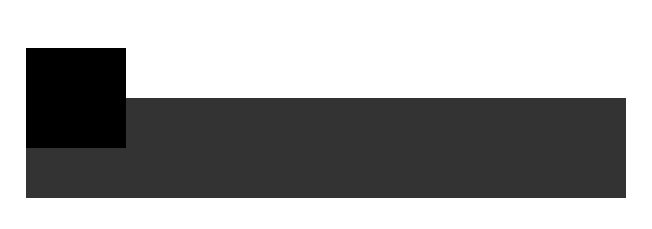
で、これを中央に揃えるには!
追加で、
left: 0;
right: 0;
これを両方入れれば解決出来ます。
以下のような感じ。
<!doctype html> <html> <head> <meta charset="utf-8"> <title>absolute中央成功</title> <style type="text/css"> .box { position: relative; width: 600px; height: 100px; margin: 100px auto; background: #333; } .item { position: absolute; width: 100px; height: 100px; top: -50px; margin: 0 auto; background: #000; left: 0; right: 0; } </style> </head> <body> <div class="box"> <div class="item"> </div> </div> </body> </html>
バッチリいけました!
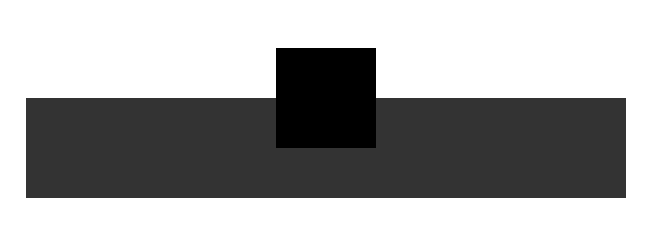
ポケモンGO、もうすぐレベル30
ポケモンGOね。
配信初日にDLしてウキウキではじめたんだけど、
そこはもうブログも続かない自分らしく一ヶ月ちょいであんまやらなくなり、
たまに起動してはいたけどいつだったかスマホ買い替えたあたりで
完全に存在を忘れて新しいスマホにインストールせず放置状態。
で、今回switchのポケモンが発表されてポケモンGOと連動するということで
あらためてやってみようと思って再インストールしたわけですね。
そしたらgoogleのアカウントと連携してて前のアカウントも残っててラッキー!
その時点でレベル21だったと記憶してるけど、
今日までだらだら続けてあと一歩でレベル30ってとこまできた。
今の最大は40らしいのでまだまだ先は長いなぁ。
でも初期より今の方がずっと色々なポケモンを捕まえられるし、
色違いとかレイドバトルで伝説捕まえたりとか面白い。
こないだダンバルがいっぱい出てくるイベントの時は、
100匹以上捕まえて色違いもたくさん手に入ってホクホクだった。
今日はポニータとカラカラの色違いが実装されたみたい。
ポニータの色違いって青い炎なんだよね、かっこいいから欲しいなぁ~。
通勤の行き帰りぐらいしか出来ないけど毎日の楽しみになっています。